Pada pembahasan kali ini adalah yang berkaitan dengan active directory, atau lebih tepatnya melakukan Sharing Folder.
Apa itu Sharing folder? Jadi begini, Jika kita mengirim sebuah file, kita harus menggunakan media seprti Flashdisk, Disket, CD/DVD, ataupun media penyimpanan lain. Jika satu atau dua komputer tidak masalah, tetapi jika puluhan komputer bahkan sampai ratusan komputer, pasti akam membuang banyak waktu. Nah, Disinilah peran Sharing Folder.
Langkah-langkahnya sebagai berikut.
Langkah-langkahnya sebagai berikut.
3. Pada tab Sharing, Klik Advanced Sharing, kemudian Checklist Share This Folder. Kemudian kita tentukan permassionnya. Hapus Group Evryone kemudian Tambahkan Grup yang telah dibuat sesuai dengan nama sub Departemennya (Diambil dari Group Security). Dengan permission controlnya bisa sesuikan. Disini saya ambil contoh Full Control.
4. Selanjutnya kita masuk ke tab Security. Klik Advanced, Kemudian klik Disable inheritance. Kemudian Convert.
7. Lakukan hal yang sama pada user. Tetapi Permassionnya gunakan user dan administrator. Dan Securitynya Gunakan User juga.
9. Dan apabila folder yang di sharing sukses, maka akan tampil di halaman networknya.
Sampai disini dulu artikle ini. Selanjutnya kita akan buatkan Mapping drive.
___---***SEMOGA BERMANFAAT***---___














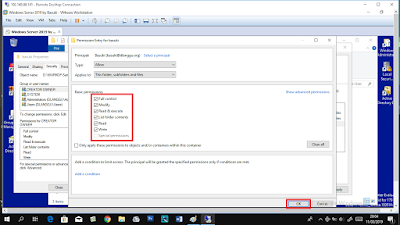












0 komentar:
Posting Komentar
Berkomentarlah yang Bijak